Запустите «Диспетчер задач» (через меню «Пуск» или горячим сочетанием клавиш Ctrl + Shift + Esc). Откройте «Параметры» и включите опцию «Поверх других окон».
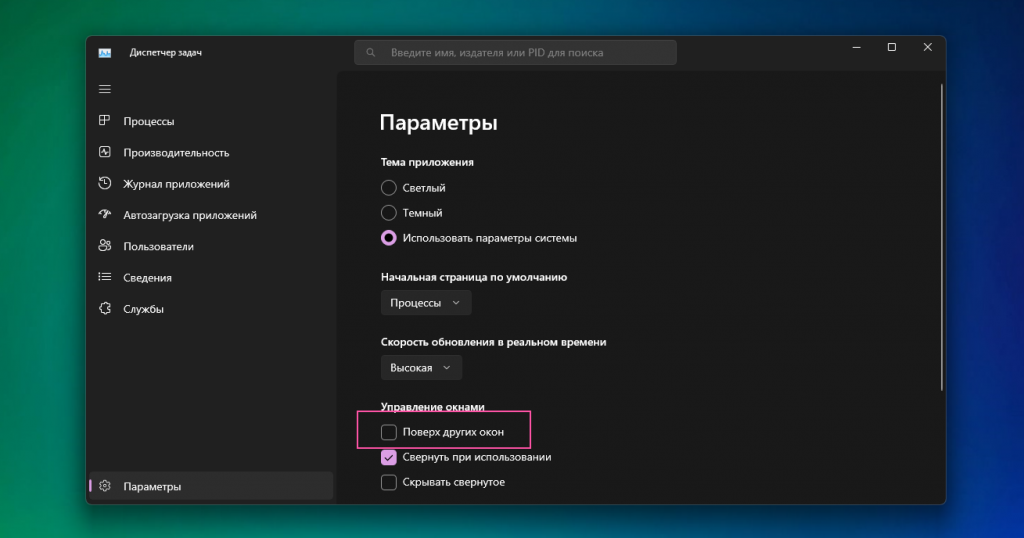
Перейдите к вкладке «Производительность» и дважды щёлкните левой кнопкой мыши на «ЦП», «Память», «Диск» или другой компонент системы (либо нажмите правой кнопкой мыши и выберите «Представить сводку»).
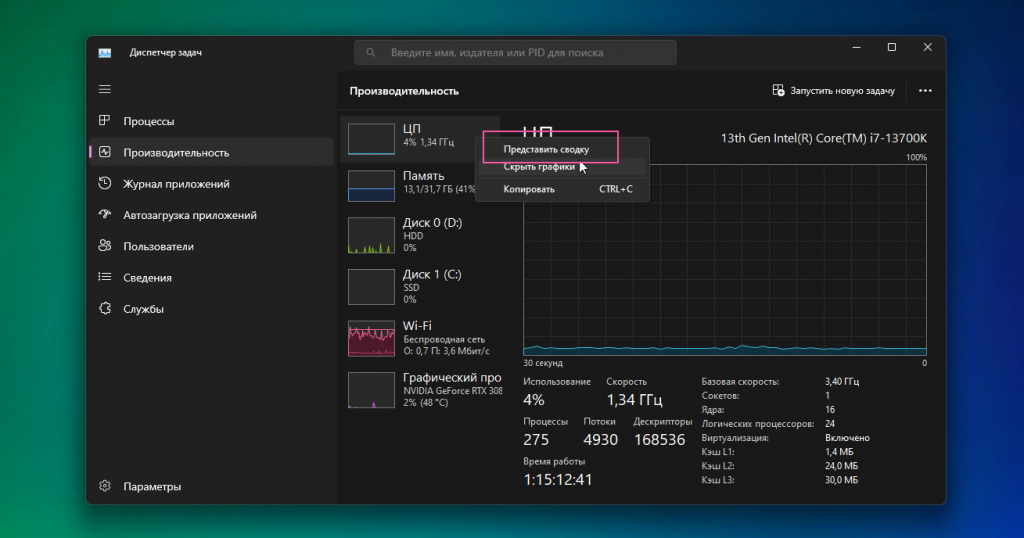
Виджет готов — можно пользоваться!
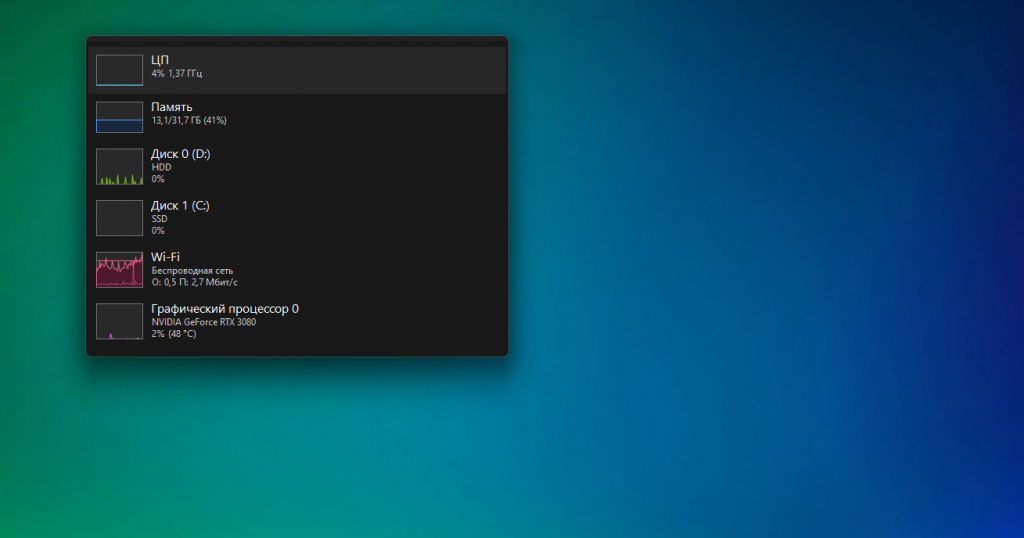
В виджете наглядно представлены графики нагрузки на процессор, оперативную память, накопители, проводную или беспроводную интернет-сеть и видеокарту. Он отображается поверх остальных окон, поэтому всегда виден. Можно изменить его размер или переместить его в любое место экрана. К сожалению, ему не хватает эффектов прозрачности и возможности прикрепления к рабочему столу.
При желании можно сделать виджет, в котором мониторится лишь один из компонентов компьютера. Для этого выберите нужный компонент, нажмите на его график правой кнопкой мыши и выберите «Графическая сводка» — она появится в небольшом окне.
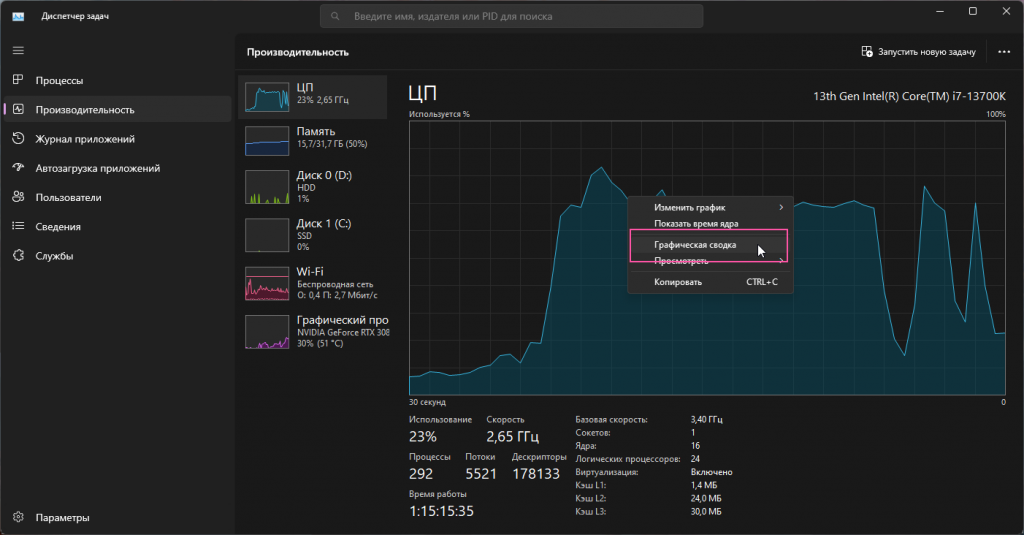
Чтобы закрыть виджет, дважды щёлкните по нему левой кнопкой мыши — вернётся обычный «Диспетчер задач».
